
时间:2021-07-16 05:23:43 来源:www.win10xitong.com 作者:win10
小编今日为大家解答一下Win10重启后桌面图标自动重新排列的问题,而且如果遇到Win10重启后桌面图标自动重新排列的问题又对电脑接触的时间不长,那就不知道该怎么解决了。要是你同样因为Win10重启后桌面图标自动重新排列的问题而很困扰,小编先给大家说一下简单的措施:1、打开运行,输入命令Gpedit.msc,点击确定。2、在本地策略组编辑器中打开用户配置/管理模板/桌面就搞定了。下面我们就结合上相关图片,给大家详细描述Win10重启后桌面图标自动重新排列的详尽处理要领。
Win10重启后桌面图标自动重排的解决方案
1.打开操作,输入命令Gpedit.msc,然后单击ok。
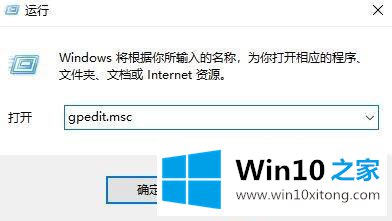
2.在本地策略组编辑器中打开用户配置/管理模板/桌面。
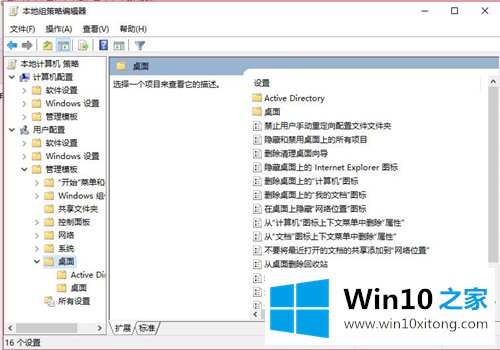
3.在右侧,找到不保存设置的出口,双击打开。
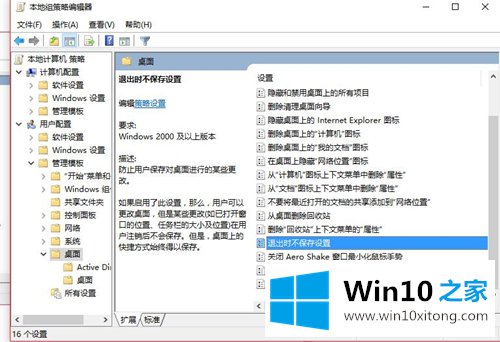
4.在新窗口中选择禁用,然后单击确定。
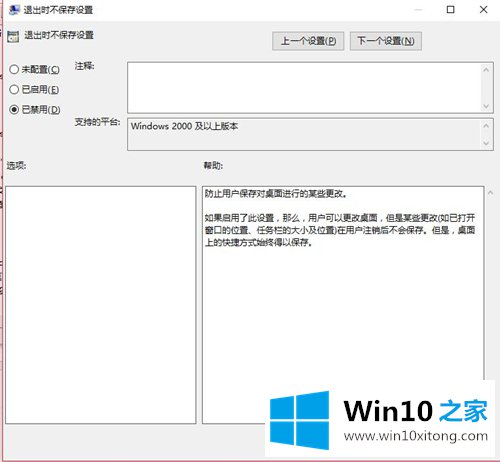
今天的这篇教程就是详细的讲了Win10重启后桌面图标自动重新排列的详尽处理要领,解决方法很多种,如果你有更好的方法建议,可以给本站留言,谢谢大家。